- ავტორი Lauren Nevill [email protected].
- Public 2023-12-16 18:53.
- ბოლოს შეცვლილი 2025-01-23 15:21.
თუ ოფისის გარეთ და სახლში სამუშაოს შესრულება მოგიწევთ, მეორე კომპიუტერთან დისტანციური კავშირი შეიძლება სასარგებლო იყოს. მართლაც, დისკოსა და ფლეშ დრაივებზე ინფორმაციის მოტანა და წინ გადატანა უბრალოდ მოუხერხებელია - უნდა იფიქროთ, რომ არ დაივიწყოთ მედია სამუშაო მასალებით. გარდა ამისა, ყველაფერი არ არის გათვალისწინებული და დისტანციური წვდომის დაყენებისას ყველა პრობლემა თავისთავად მოგვარდება და საჭირო ინფორმაციაც ხელმისაწვდომია.
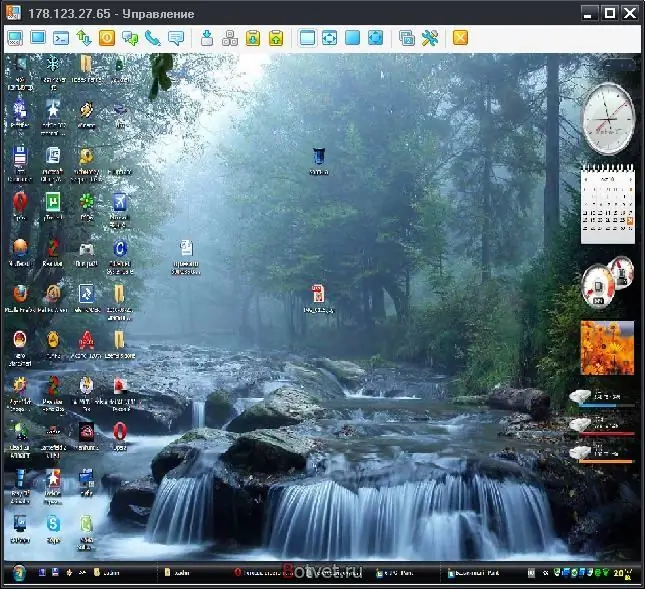
აუცილებელია
მეორე კომპიუტერზე დისტანციური წვდომის დასადგენად, გჭირდებათ მისი პირადობის მოწმობა, პაროლი და TeamViewer. თუ ეს თქვენი კომპიუტერია, თქვენ იცით ეს მონაცემები. თუ ეს თქვენი კოლეგის კომპიუტერია, შეგიძლიათ მისგან მიიღოთ ეს მონაცემები
ინსტრუქციები
Ნაბიჯი 1
შეგიძლიათ ჩამოტვირთოთ უფასო TeamViewer პროგრამა ინტერნეტიდან, მაგალითად, აქ https://www.izone.ru/internet/local/teamviewer.htm. ჩამოტვირთვის შემდეგ დააინსტალირეთ პროგრამა თქვენს კომპიუტერში
ნაბიჯი 2
გახსენით და გაუშვით პროგრამა. თქვენს წინაშე გაიხსნება ახალი ფანჯარა. მასში ნახავთ თქვენი კომპიუტერის მონაცემებს. და ამ "ბარათში" ნახავთ სტრიქონს, რომელშიც შეიყვანთ მეორე კომპიუტერის ID.
ნაბიჯი 3
შემდეგ თქვენ უნდა აირჩიოთ გზა, რომლითაც დაუკავშირდებით დისტანციურ კომპიუტერს. თავად პროგრამა შემოგთავაზებთ თქვენს არჩევანის სხვადასხვა შესაძლო ვარიანტებს. აირჩიეთ ის, რაც ყველაზე მეტად მოგწონთ და დააჭირეთ ღილაკს "დაკავშირება".
ნაბიჯი 4
თქვენს წინაშე კიდევ ერთი ფანჯარა გაიხსნება. საჭირო სტრიქონში შეიყვანეთ პაროლი მეორე კომპიუტერზე შესასვლელად.
ნაბიჯი 5
ამის შემდეგ, თქვენს პანელში გამოჩნდება მეორე პანელი - ეს არის მეორე კომპიუტერის სამუშაო მაგიდა. მასთან დისტანციური კავშირი დამყარდა.






